Vous utilisez un navigateur non à jour ou ancien. Il ne peut pas afficher ce site ou d'autres sites correctement.
Vous devez le mettre à jour ou utiliser un navigateur alternatif.
Vous devez le mettre à jour ou utiliser un navigateur alternatif.
10.13 High Sierra Mon système prend 170 Go
- Créateur du sujet benjamin.trn
- Date de début
- Statut
- Ce sujet est fermé.
Bonjour Benjamin
Va à : Applications > Utilitaires > lance le «Terminal». Dans la fenêtre ouverte > saisis la commande (informative) :
et ↩︎ (presse la touche "Entrée" du clavier pour exécuter la commande)Bloc de code:diskutil list
- tu vas voir s'afficher le tableau des disques attachés au Mac > avec leurs paramètres de tables de partition > partitions > Conteneur apfs
Poste ce tableau ici en copier-coller (pas de capture) > mais attention ! > avant de faire ton coller -->
- presse le bouton ⌹ (4è avant la fin à droite) dans la barre de menus au-dessus du champ de saisie d'un message > menu : </> Code > par ⌘V colle dans la fenêtre Code > presse le bouton Insérer (ce procédé permet un affichage fenêtré qui économise l'espace de page en respectant la mise en forme des tableaux du «Terminal» --> d'où une plus grande lisibilité)
=> ces informations donneront une idée de la configuration du disque.
Bonjour Macomaniac,
moi aussi la mémoire de mon disque dur se fait doucement grignoter.
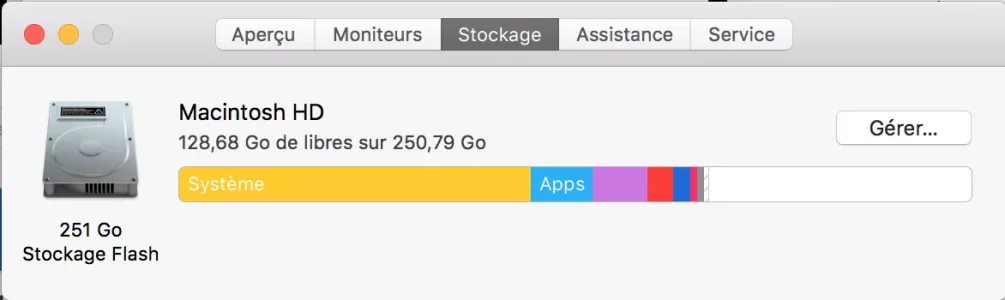
Je transfère des captures d'écran qui donne les quantités de mémoires libre, utilisée et totale.
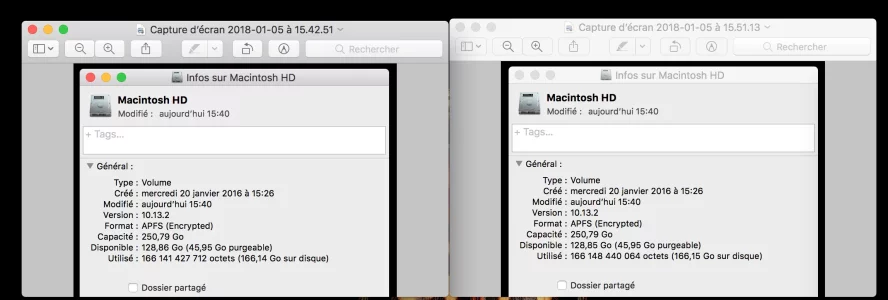
On voit qu'elle baisse entre les 2 temps donnés en titre, et sans enregistrement de fichier de ma part.
Elle est actuellement à 166 170 MO (baisse de 4MO en 20 min.)
On voit aussi une incohérence : mémoire libre + utilisée = 295 GO, alors que mon disque dur ne fait que 256 GO.
Quand j'aditionne les dossiers utilisateurs + bibliothèque + système + application + vm (vm, qu'est-ce ?) j'arrive à 119,01 GO ce qui est plus cohérent.

J'ai essayé un nettoyage onyx high sierra.
Cela m'a conduit à une réparation de mon disque dur en redémarrant le mac avec les touches "cmd + R" appuyées.
Il y avait aussi une vérification de 11 snapshots lors de la réparation, après quoi la réparation n'avançait plus.
Je ne suis pas parvenu à faire cette réparation sur aucun des volumes présentés, j'en ai essayé plussieurs (Macintosh HD + d'autres sous-volumes).
J'hésite entre une restauration depuis time machine - le problème va-t-il réapparaitre ? - et une réinstallation du système + restauration time machine depuis le nouveau système.
Qu'en pensez-vous ?
M
Membre supprimé 1060554
Invité
Salut pittt
Je vais te demander de passer quelques commandes dans le Terminal (at: Applications > Utilitaires) > parce que les tableaux en mode "texte" retournés me parlent davantage que les affichages graphiques.
Saisis (l'une après l'autre - en copier-coller chaque fois) les commandes :
et ↩︎ (presse la touche "Entrée" du clavier après chaque commande pour l'exécuter). Une demande de password va s'afficher pour la 3è commande (commande sudo) --> tape ton mot-de-passe de session admin en aveugle - aucun caractère ne se montrant à la frappe - et ↩︎ de nouveau. Cette 3è commande est particulièrement lente d'exécution (plus d'une minute) --> attends le ré-affichage de l'invite de commande à ton nomcourt d'utilisateur terminé par $ en guise de signal de complétion.
Poste tous ces tableaux retournés en copier-coller (sans faire de captures) > mais attention ! pour bien faire ton coller -->
=> tu peux te représenter ces commandes comme des jets de filets dans la mer de l'inconnu et les informations des tableaux comme les poissons récupérés par cette pêche. Cet ensemble met régulièrement à jour ce qui cause des anomalies dans l'affichage graphiques des espaces occupés.
Je vais te demander de passer quelques commandes dans le Terminal (at: Applications > Utilitaires) > parce que les tableaux en mode "texte" retournés me parlent davantage que les affichages graphiques.
Saisis (l'une après l'autre - en copier-coller chaque fois) les commandes :
Bloc de code:
diskutil list
df -H /
sudo find / -d 1 -regex '.*[^\.\].*' -exec sudo du -shx {} +
tmutil listlocalsnapshots /- la 1ère retourne le tableau des disques (internes / externes) > avec tables de partition > partitions > conteneur apfs
- la 2è mesure les espaces : total > occupé > libre du volume démarré en mode "occupation de blocs" (mesure : GB = gigabyte : base 10)
- la 3è mesure les objets de premier niveau (visibles ou cachés) de l'espace-racine du volume démarré en mode "taille des fichiers" (mesure : Gi = gibibyte : base 2)
- la 4è liste les instantanés locaux stockés dans la branche dite : « snapshot metadata tree » (arbre des métadonnées de snapshots) du système de fichiers apfs
Poste tous ces tableaux retournés en copier-coller (sans faire de captures) > mais attention ! pour bien faire ton coller -->
- dans la page de ce fil de MacGé > presse le bouton ⌹ (carré avec un + inscrit - juste au milieu de la largeur de la fenêtre totale) dans la barre de menus au-dessus du champ de saisie d'un message > menu : </> Code > par ⌘V colle dans la fenêtre Code > presse le bouton Insérer (ce procédé permet un affichage fenêtré qui économise l'espace de page en respectant la mise en forme des tableaux du «Terminal» --> d'où une plus grande lisibilité)
=> tu peux te représenter ces commandes comme des jets de filets dans la mer de l'inconnu et les informations des tableaux comme les poissons récupérés par cette pêche. Cet ensemble met régulièrement à jour ce qui cause des anomalies dans l'affichage graphiques des espaces occupés.
Bloc de code:
Last login: Fri Jan 5 15:40:13 on console
MacBook-Pro-de-Pierre-2:~ pierretreille$ diskutil list
/dev/disk0 (internal, physical):
#: TYPE NAME SIZE IDENTIFIER
0: GUID_partition_scheme *251.0 GB disk0
1: EFI EFI 209.7 MB disk0s1
2: Apple_APFS Container disk1 250.8 GB disk0s2
/dev/disk1 (synthesized):
#: TYPE NAME SIZE IDENTIFIER
0: APFS Container Scheme - +250.8 GB disk1
Physical Store disk0s2
1: APFS Volume Macintosh HD 166.5 GB disk1s1
2: APFS Volume Preboot 19.5 MB disk1s2
3: APFS Volume Recovery 506.6 MB disk1s3
4: APFS Volume VM 1.1 GB disk1s4
/dev/disk2 (external, physical):
#: TYPE NAME SIZE IDENTIFIER
0: GUID_partition_scheme *4.0 TB disk2
1: EFI EFI 209.7 MB disk2s1
2: Apple_HFS 3T_orange 3.0 TB disk2s2
3: Apple_HFS TIMEMACHINE 1.0 TB disk2s3
MacBook-Pro-de-Pierre-2:~ pierretreille$ df -H /
Filesystem Size Used Avail Capacity iused ifree %iused Mounted on
/dev/disk1s1 251G 166G 83G 67% 1084969 9223372036853690838 0% /
MacBook-Pro-de-Pierre-2:~ pierretreille$ sudo find / -d 1 -regex '.*[^\.\].*' -exec sudo du -shx {} +
Password:
Sorry, try again.
Password:
find: /private/var/db/ConfigurationProfiles/Store: Operation not permitted
find: /private/var/folders/zz/zyxvpxvq6csfxvn_n00000y800007k/0/com.apple.nsurlsessiond: Operation not permitted
find: /private/var/folders/t_/f4h5xg9j7g9f06_5jp0wj8cr0000gn/0/SafariFamily: Operation not permitted
find: /private/var/folders/t_/f4h5xg9j7g9f06_5jp0wj8cr0000gn/0/com.apple.LaunchServices.dv: Operation not permitted
find: /private/var/folders/t_/f4h5xg9j7g9f06_5jp0wj8cr0000gn/0/com.apple.nsurlsessiond: Operation not permitted
find: /private/var/folders/t_/f4h5xg9j7g9f06_5jp0wj8cr0000gn/0/com.apple.routined: Operation not permitted
tmutil listlocalsnapshots /
find: /dev/fd/3: Not a directory
find: /dev/fd/4: Not a directoryVoilà les poissons !
Merci beaucoup.
M
Membre supprimé 1060554
Invité
Les coups de filets 3 et 4 ont été manqués. Tu n'as pas attendu assez pour la n°3.
Repasse les 2 commandes (l'une après l'autre) :
=> poste les 2 retours.
Repasse les 2 commandes (l'une après l'autre) :
Bloc de code:
sudo find -x / -d 1 -regex '.*[^\.\].*' -exec sudo du -shx {} +
tmutil listlocalsnapshots /- et surtout attends plus d'une minute la complétion de la commande sudo find--- car elle est d'une exécution très longue. Les dossiers significatifs mettent du temps à être affichés. Attends de voir réaffiché :
en signe de complétion...Bloc de code:
MacBook-Pro-de-Pierre-2:~ pierretreille$
- ... pour passer la dernière commande seulement. J'ai rajouté à find l'option -x (except) qui empêche de traverser les points de montage des volumes montés at: /Volumes (ainsi ton disque externe ne sera pas inventorié).
=> poste les 2 retours.
Bloc de code:
Last login: Fri Jan 5 17:59:25 on ttys000
MacBook-Pro-de-Pierre-2:~ pierretreille$ sudo find -x / -d 1 -regex '.*[^\.\].*' -exec sudo du -shx {} +
Password:
find: /private/var/db/ConfigurationProfiles/Store: Operation not permitted
find: /private/var/folders/zz/zyxvpxvq6csfxvn_n00000y800007k/0/com.apple.nsurlsessiond: Operation not permitted
find: /private/var/folders/t_/f4h5xg9j7g9f06_5jp0wj8cr0000gn/0/SafariFamily: Operation not permitted
find: /private/var/folders/t_/f4h5xg9j7g9f06_5jp0wj8cr0000gn/0/com.apple.LaunchServices.dv: Operation not permitted
find: /private/var/folders/t_/f4h5xg9j7g9f06_5jp0wj8cr0000gn/0/com.apple.nsurlsessiond: Operation not permitted
find: /private/var/folders/t_/f4h5xg9j7g9f06_5jp0wj8cr0000gn/0/com.apple.routined: Operation not permitted
0B /.HFS+ Private Directory Data
1,0K /home
460M /usr
501M /.Spotlight-V100
1,0K /net
8,0K /.DS_Store
0B /.PKInstallSandboxManager-SystemSoftware
2,6M /bin
4,0K /installer.failurerequests
0B /Network
1,1M /sbin
0B /.file
0B /etc
0B /var
3,9G /Library
0B /.Trashes
8,1G /System
1,0G /vm
112K /.fseventsd
du: /private/var/db/ConfigurationProfiles/Store: Operation not permitted
du: /private/var/folders/zz/zyxvpxvq6csfxvn_n00000y800007k/0/com.apple.nsurlsessiond: Operation not permitted
du: /private/var/folders/t_/f4h5xg9j7g9f06_5jp0wj8cr0000gn/0/SafariFamily: Operation not permitted
du: /private/var/folders/t_/f4h5xg9j7g9f06_5jp0wj8cr0000gn/0/com.apple.LaunchServices.dv: Operation not permitted
du: /private/var/folders/t_/f4h5xg9j7g9f06_5jp0wj8cr0000gn/0/com.apple.nsurlsessiond: Operation not permitted
du: /private/var/folders/t_/f4h5xg9j7g9f06_5jp0wj8cr0000gn/0/com.apple.routined: Operation not permitted
4,1G /private
84M /.DocumentRevisions-V100
0B /.vol
76G /Users
18G /Applications
4,5K /dev
0B /Volumes
0B /tmp
0B /.dbfseventsd
0B /cores
MacBook-Pro-de-Pierre-2:~ pierretreille$ tmutil listlocalsnapshots /
com.apple.TimeMachine.2018-01-04-183657
com.apple.TimeMachine.2018-01-04-194011
com.apple.TimeMachine.2018-01-04-203635
com.apple.TimeMachine.2018-01-04-213924
com.apple.TimeMachine.2018-01-04-223916
com.apple.TimeMachine.2018-01-04-234324
com.apple.TimeMachine.2018-01-05-110505
com.apple.TimeMachine.2018-01-05-130448
com.apple.TimeMachine.2018-01-05-144528
com.apple.TimeMachine.2018-01-05-160638
com.apple.TimeMachine.2018-01-05-170501
com.apple.TimeMachine.2018-01-05-182811
MacBook-Pro-de-Pierre-2:~ pierretreille$voilà qui est fait.
merci encore.
M
Membre supprimé 1060554
Invité
Alors voici ce qui est à relever -->
Il y a donc une "sur-allocation" de blocs de 166 Go - 119 Go = 47 Go.
Cet excès d'occupation de blocs par rapport à la taille des fichiers a tout d'un paradoxe logique. Mais qui se résout de la manière suivante : un volume a toujours pour générateur un système de fichiers (structure logicielle inscrite sur les blocs de tête de la partition) dont la taille en occupation de blocs est toujours inscrite au crédit du volume monté sur la partition.
Dans un système de fichiers classique comme le jhfs+ > l'occupation des blocs par le système de fichiers est d'environ 400 Mo. À supposer un volume vide de fichiers tout juste généré par reformatage par un système de fichiers neuf > les 400 Mo de la structure générarice du système de fichiers sont toujours inscrits au crédit du volume vide de fichiers. Volume vide qui pèse donc 400 Mo en occupation de blocs.
Ce principe s'applique aussi au système de fichiers apfs dont la taille en occupation de blocs avoisine 1 Go. Logiquement, donc, ayant 119 Go de fichiers contenus dans le volume Macintosh HD --> l'occupation de blocs totale devrait donc être de 120 Go en incluant le système de fichiers apfs.
Or dans ton cas il y a un excès de 46 Go d'occupation de blocs. Si tu as suivi mon laïus --> tu es donc conduit comme moi à la seule conjecture qui s'impose logiquement à l'esprit : l'excès d'occupation des blocs correspond à une hypertrophie accidentelle du système de fichiers apfs > qui au lieu de n'occuper 1 Go de blocs de tête sur la partition > occupe actuellement 47 Go.
----------
Ce qui fait rebondir l'enquête dans la recherche de la cause de la cause : qu'est-ce qui fait que le système de fichiers apfs est actuellement hypertrophié ? Voici la réponse -->
Une série de 12 snapshots (instantanés du volume) est stockée dans l'embranchement du système de fichiers apfs appelé : « snapshot metadata tree » (arbre des métadonnées de snapshots). On peut conjecturer que ces 12 snapshots pèsent 46 Go > soit 3,8 Go environ par instantané.
Je te propose de passer la commande (copier-coller) -->
Passe alors la commande :
Repasse alors la 1ère commande d'amincissement > puis une nouvelle de listage et etc. --> jusqu'à ce que la commande de listage avère une absence totale de snapshots.
Tu peux re-démarrer alors une fois > passer une commande :
et poster ici le tableau.
Question : as-tu activé Time Machine sans qu'une sauvegarde régulière ne puisse s'effectuer ?
- 166 Go de blocs de la partition disk0s2 sont occupés par le volume Macintosh HD
- 111 Gi = 119 Go de fichiers sont contenus dans le volume Macintosh HD
Il y a donc une "sur-allocation" de blocs de 166 Go - 119 Go = 47 Go.
Cet excès d'occupation de blocs par rapport à la taille des fichiers a tout d'un paradoxe logique. Mais qui se résout de la manière suivante : un volume a toujours pour générateur un système de fichiers (structure logicielle inscrite sur les blocs de tête de la partition) dont la taille en occupation de blocs est toujours inscrite au crédit du volume monté sur la partition.
Dans un système de fichiers classique comme le jhfs+ > l'occupation des blocs par le système de fichiers est d'environ 400 Mo. À supposer un volume vide de fichiers tout juste généré par reformatage par un système de fichiers neuf > les 400 Mo de la structure générarice du système de fichiers sont toujours inscrits au crédit du volume vide de fichiers. Volume vide qui pèse donc 400 Mo en occupation de blocs.
Ce principe s'applique aussi au système de fichiers apfs dont la taille en occupation de blocs avoisine 1 Go. Logiquement, donc, ayant 119 Go de fichiers contenus dans le volume Macintosh HD --> l'occupation de blocs totale devrait donc être de 120 Go en incluant le système de fichiers apfs.
Or dans ton cas il y a un excès de 46 Go d'occupation de blocs. Si tu as suivi mon laïus --> tu es donc conduit comme moi à la seule conjecture qui s'impose logiquement à l'esprit : l'excès d'occupation des blocs correspond à une hypertrophie accidentelle du système de fichiers apfs > qui au lieu de n'occuper 1 Go de blocs de tête sur la partition > occupe actuellement 47 Go.
----------
Ce qui fait rebondir l'enquête dans la recherche de la cause de la cause : qu'est-ce qui fait que le système de fichiers apfs est actuellement hypertrophié ? Voici la réponse -->
Bloc de code:
com.apple.TimeMachine.2018-01-04-183657
com.apple.TimeMachine.2018-01-04-194011
com.apple.TimeMachine.2018-01-04-203635
com.apple.TimeMachine.2018-01-04-213924
com.apple.TimeMachine.2018-01-04-223916
com.apple.TimeMachine.2018-01-04-234324
com.apple.TimeMachine.2018-01-05-110505
com.apple.TimeMachine.2018-01-05-130448
com.apple.TimeMachine.2018-01-05-144528
com.apple.TimeMachine.2018-01-05-160638
com.apple.TimeMachine.2018-01-05-170501
com.apple.TimeMachine.2018-01-05-182811Une série de 12 snapshots (instantanés du volume) est stockée dans l'embranchement du système de fichiers apfs appelé : « snapshot metadata tree » (arbre des métadonnées de snapshots). On peut conjecturer que ces 12 snapshots pèsent 46 Go > soit 3,8 Go environ par instantané.
Je te propose de passer la commande (copier-coller) -->
Bloc de code:
sudo tmutil thinlocalsnapshots / 1000000000 1 ; say 'ENFIN TERMINÉ LA PURGE'- qui va amincir la pile des snapshots. Cette commande est particulièrement lente d'exécution --> attends d'entendre une voix dire : « enfin terminé la purge » en signe de complétion.
Passe alors la commande :
Bloc de code:
tmutil listlocalsnapshots /- qui liste les snapshots recelés dans le système de fichiers. Compte-les : il devrait y en avoir moins que les 12 initiaux.
Repasse alors la 1ère commande d'amincissement > puis une nouvelle de listage et etc. --> jusqu'à ce que la commande de listage avère une absence totale de snapshots.
Tu peux re-démarrer alors une fois > passer une commande :
Bloc de code:
df -H /- mesurant l'occupation des blocs attribuée au volume démarré
et poster ici le tableau.
Question : as-tu activé Time Machine sans qu'une sauvegarde régulière ne puisse s'effectuer ?
Merci pour cette solution que je vines de tester : je n'ai plus de ligne de snapshot.
voici le résultat de " df -H / " :
Concernant time machine : j'ai un disque dur externe de 1 tera qui me sert de time machine. Un message s'est affiché qui disait qu'il était plein, et qu'il allait commencer à supprimer les versions les plus anciennes.
Je regarde quelques info pour revenir faire un post suivant.
voici le résultat de " df -H / " :
Bloc de code:
Last login: Sat Jan 6 09:59:36 on console
MacBook-Pro-de-Pierre-2:~ pierretreille$ df -H /
Filesystem Size Used Avail Capacity iused ifree %iused Mounted on
/dev/disk1s1 251G 122G 127G 50% 1085394 9223372036853690413 0% /
MacBook-Pro-de-Pierre-2:~ pierretreille$Concernant time machine : j'ai un disque dur externe de 1 tera qui me sert de time machine. Un message s'est affiché qui disait qu'il était plein, et qu'il allait commencer à supprimer les versions les plus anciennes.
Je regarde quelques info pour revenir faire un post suivant.
De retour ... J'ai réessayé un nettoyage Onyx.
Il me conseille toujours de faire une réparation des mes disques dans utilitaire de disque et la réparation du "conteneur 2" (seul volume du disque interne macintosh ou l'option SOS s'affiche) est toujours en échec.
Aussi ce qui me parait bizarre c'est que le "conteneur 2" a 4 volumes : est-ce normal ?
Par contre j'ai bien récupéré de la vitesse au niveau du démarrage et l'espace libre est maintenant cohérent.
Un grand merci.
Il me conseille toujours de faire une réparation des mes disques dans utilitaire de disque et la réparation du "conteneur 2" (seul volume du disque interne macintosh ou l'option SOS s'affiche) est toujours en échec.
Aussi ce qui me parait bizarre c'est que le "conteneur 2" a 4 volumes : est-ce normal ?
Par contre j'ai bien récupéré de la vitesse au niveau du démarrage et l'espace libre est maintenant cohérent.
Un grand merci.
M
Membre supprimé 1060554
Invité
122 Go d'occupation de blocs vs 120 Go en taille de fichiers : on dira qu'il y a congruence et que le problème est résolu foncièrement.
Mais il n'est pas exclu qu'il y ait des erreurs dans le système de fichiers apfs --> passe la commande :
=> tu n'as qu'à poster ici l'affichage retourné par la commande.
Mais il n'est pas exclu qu'il y ait des erreurs dans le système de fichiers apfs --> passe la commande :
Bloc de code:
diskutil verifyVolume /- qui vérifie (sans réparation) la structure du système de fichiers apfs
- un gel des processus en session est normal pendant la vérification "live" du segment : fsroot tree
=> tu n'as qu'à poster ici l'affichage retourné par la commande.
Bonjour, je profite de ce fil pour poser une question sur les sauvegarde TM en local avec HS en format APFS. sur l'aide Apple https://support.apple.com/fr-fr/HT204015, il est précisé qu'il y a des snapshots locaux, mais voila , la commande pour désactiver la sauvegarde local n'est plus fonctionnelle.
Existe t'il un moyen de désactiver ?
Bloc de code:
sudo tmutil disablelocal
M
Membre supprimé 1060554
Invité
Tu peux toujours tester la désactivation des sauvegardes automatiques --> histoire de voir si ça a une incidence sur la création de snapshots. Commande -->
Bloc de code:
sudo tmutil disable- qui décoche la case : "Sauvegarder automatiquement" du panneau graphique de Time Machine
Ce qui impliquerait de sauvegarder manuellement de manière ponctuelle.
122 Go d'occupation de blocs vs 120 Go en taille de fichiers : on dira qu'il y a congruence et que le problème est résolu foncièrement.
Mais il n'est pas exclu qu'il y ait des erreurs dans le système de fichiers apfs --> passe la commande :
Bloc de code:diskutil verifyVolume /
- qui vérifie (sans réparation) la structure du système de fichiers apfs
=> tu n'as qu'à poster ici l'affichage retourné par la commande.
- un gel des processus en session est normal pendant la vérification "live" du segment : fsroot tree
voici le code :
Bloc de code:
Last login: Sat Jan 6 10:12:17 on console
MacBook-Pro-de-Pierre-2:~ pierretreille$ diskutil verifyVolume /
Started file system verification on disk1s1 Macintosh HD
Verifying file system
Volume could not be unmounted
Using live mode
Performing fsck_apfs -n -l -x /dev/rdisk1s1
Checking volume
Checking the container superblock
Checking the EFI jumpstart record
Checking the space manager
Checking the object map
Checking the APFS volume superblock
Checking the object map
Checking the fsroot tree
Checking the snapshot metadata tree
Checking the extent ref tree
Checking the snapshots
Checking snapshot 1 of 2
Checking snapshot 2 of 2
Verifying allocated space
error: Underallocation Detected on Main device: (19884493+1) bitmap address (636032)
Space Verification failed
The volume /dev/rdisk1s1 could not be verified completely
File system check exit code is 0
Restoring the original state found as mounted
Finished file system verification on disk1s1 Macintosh HD
MacBook-Pro-de-Pierre-2:~ pierretreille$encore merci !
M
Membre supprimé 1060554
Invité
Tu as toujours 2 snapshots (tu connais la méthode de suppression à présent).
Par ailleurs > il y a une erreur curieuse dans le système de fichiers apfs -->
En effet > l'erreur fréquente consiste en une "sur-allocation" de blocs au volume --> ici c'est l'inverse : il s'agirait d'une "sous-allocation" de blocs (NB. faut-il comprendre : erreur dans la computation des blocs occupés de la part du gestionnaire bitmap ?).
Pour réparer le système de fichiers apfs --> tu ne le peux le faire que démarré sur un système indépendant > ce qui permet de démonter tous les volumes dépendants du système de fichiers.
=> retourné dans ta session > tu n'auras qu'à reposter le retour d'un :
Par ailleurs > il y a une erreur curieuse dans le système de fichiers apfs -->
Bloc de code:
Verifying allocated space
error: Underallocation Detected on Main device: (19884493+1) bitmap address (636032)
Space Verification failed
The volume /dev/rdisk1s1 could not be verified completelyEn effet > l'erreur fréquente consiste en une "sur-allocation" de blocs au volume --> ici c'est l'inverse : il s'agirait d'une "sous-allocation" de blocs (NB. faut-il comprendre : erreur dans la computation des blocs occupés de la part du gestionnaire bitmap ?).
Pour réparer le système de fichiers apfs --> tu ne le peux le faire que démarré sur un système indépendant > ce qui permet de démonter tous les volumes dépendants du système de fichiers.
- donc démarre par ⌘R en mode Récupération > lance l'«Utilitaire de Disque» > fais un S.O.S. sur le volume Macintosh HD. Si tu te demandes comment c'est possible de réparer le système de fichiers apfs générateur de tous les volumes du Conteneur en étant démarré sur l'OS de secours du volume Recovery forcément monté --> les ingénieurs de la ont pallié la difficulté en faisant démarrer sur un clone du système de secours créé à la volée en RAM
=> retourné dans ta session > tu n'auras qu'à reposter le retour d'un :
Bloc de code:
diskutil verifyVolume /- pour voir si l'erreur est réglée.
Tu as toujours 2 snapshots (tu connais la méthode de suppression à présent).
Par ailleurs > il y a une erreur curieuse dans le système de fichiers apfs -->
Bloc de code:Verifying allocated space error: Underallocation Detected on Main device: (19884493+1) bitmap address (636032) Space Verification failed The volume /dev/rdisk1s1 could not be verified completely
En effet > l'erreur fréquente consiste en une "sur-allocation" de blocs au volume --> ici c'est l'inverse : il s'agirait d'une "sous-allocation" de blocs (NB. faut-il comprendre : erreur dans la computation des blocs occupés de la part du gestionnaire bitmap ?).
Pour réparer le système de fichiers apfs --> tu ne le peux le faire que démarré sur un système indépendant > ce qui permet de démonter tous les volumes dépendants du système de fichiers.
- donc démarre par ⌘R en mode Récupération > lance l'«Utilitaire de Disque» > fais un S.O.S. sur le volume Macintosh HD. Si tu te demandes comment c'est possible de réparer le système de fichiers apfs générateur de tous les volumes du Conteneur en étant démarré sur l'OS de secours du volume Recovery forcément monté --> les ingénieurs de la ont pallié la difficulté en faisant démarrer sur un clone du système de secours créé à la volée en RAM
=> retourné dans ta session > tu n'auras qu'à reposter le retour d'un :
Bloc de code:diskutil verifyVolume /
- pour voir si l'erreur est réglée.
Bloc de code:
MacBook-Pro-de-Pierre-2:~ pierretreille$ diskutil verifyVolume /
Started file system verification on disk1s1 Macintosh HD
Verifying file system
Volume could not be unmounted
Using live mode
Performing fsck_apfs -n -l -x /dev/rdisk1s1
Checking volume
Checking the container superblock
Checking the EFI jumpstart record
Checking the space manager
Checking the object map
Checking the APFS volume superblock
Checking the object map
Checking the fsroot tree
Checking the snapshot metadata tree
error: snap_metadata_val object (oid 0x173d1): invalid extentref_tree_oid (0x0)
Snapshot metadata tree is invalid
The volume /dev/rdisk1s1 could not be verified completely
File system check exit code is 0
Restoring the original state found as mounted
Finished file system verification on disk1s1 Macintosh HD
MacBook-Pro-de-Pierre-2:~ pierretreille$Voilà la suite.
J'ai supprimé les snapshots restant (ils se renouvellent sans cesse) et décocher l'option "sauvegarder automatiquement" : cela bloque bien en effet ces snapshot et en conséquence la chute de mémoire du Mackintosh HD.
J'ai pu réparer mon disque "Mackintosh HD", mais il a fallu au préalable le monter pour rendre l'icône SOS accessible ...
Je me demandais si cela avait à voir avec la ligne :
Bloc de code:
Volume could not be unmountedJe vais maintenant voir si un nettoyage par Onyx fonctionne sans qu'Onyx me renvoie à la réparation de disque via redémarrage en cmd + R et utilitaire de disque.
Et encore merci.
Le nettoyage onyx ne fonctionne pas : il me redemande une réparation du disque.
J'ai une une belle frayeur car je n'accédais plus à mes disques durs externes ni au dossier document ni au dossier application ...
Ils se présentaient comme vide. Après un redémarrage tout est revenu à la normale.
L'espace disque reste stable sauf au début il varie (baisse et monte). L'erreur reste recensée :
Bon, je vais peut-être arrêter, avant de faire exploser mon ordinateur en plein projet vidéo.
Merci en tout cas, je pense que je reviendrai pour un grand nettoyage général.
J'ai une une belle frayeur car je n'accédais plus à mes disques durs externes ni au dossier document ni au dossier application ...
Ils se présentaient comme vide. Après un redémarrage tout est revenu à la normale.
L'espace disque reste stable sauf au début il varie (baisse et monte). L'erreur reste recensée :
Bloc de code:
error: snap_metadata_val object (oid 0x173d1): invalid extentref_tree_oid (0x0)
Snapshot metadata tree is invalid
The volume /dev/rdisk1s1 could not be verified completely
File system check exit code is 0
Restoring the original state found as mounted
Finished file system verification on disk1s1 Macintosh HD
MacBook-Pro-de-Pierre-2:~ pierretreille$Bon, je vais peut-être arrêter, avant de faire exploser mon ordinateur en plein projet vidéo.
Merci en tout cas, je pense que je reviendrai pour un grand nettoyage général.
M
Membre supprimé 1060554
Invité
Cette expérimentation est intéressante -->
Un clou chasse l'autre ! --> tu n'as plus d'erreur de "sous-allocation" de blocs par le gestionnaire bitmap > par contre tu as récupéré une erreur sur le « Snapshot metadata tree » (la branche dite : arbre des métadonnées de snapshots).
Je te suggère un nouveau S.O.S. sur le volume Macintosh HD en mode Récupération > puis de retour dans ta session de repasser un :
- l'installation du système de fichiers apfs s'est peut-être mal passée.
J'ai supprimé les snapshots restant (ils se renouvellent sans cesse) et décocher l'option "sauvegarder automatiquement" : cela bloque bien en effet ces snapshot
- Tu confirmes par là que l'option cochée dans le panneau Time Machine : "Sauvegarder automatiquement" --> est bien ce qui déclenche la génération périodique des snapshots dans le système de fichiers. Décocher l'option permet d'arrêter la génération des snapshots.
Un clou chasse l'autre ! --> tu n'as plus d'erreur de "sous-allocation" de blocs par le gestionnaire bitmap > par contre tu as récupéré une erreur sur le « Snapshot metadata tree » (la branche dite : arbre des métadonnées de snapshots).
Je te suggère un nouveau S.O.S. sur le volume Macintosh HD en mode Récupération > puis de retour dans ta session de repasser un :
Bloc de code:
diskutil verifyVolume /- histoire de voir si des erreurs sont encore attestées.
je pense que je reviendrai pour un grand nettoyage général.
- Si tu as encore des erreurs non réparables dans le système de fichiers apfs --> l'idée serait de disposer d'un clone du volume Macintosh HD > avec un installateur de High Sierra téléchargé auparavant depuis l'AppStore présent dans les applications du clone.
- Démarrer sur le clone > supprimer le Conteneur apfs > ré-installer High Sierra en mode propre sur la partition n°2 du disque (ce qui recréera un Conteneur apfs) > récupérer les données du clone.
- l'installation du système de fichiers apfs s'est peut-être mal passée.
Depuis ces opérations, j'ai des problèmes avec Final cut pro sur les titrages, et mon vieux photoshop éléments de 2008 ne démarre plus ...
Je me demande si je ne vais pas faire une restauration complète depuis une version de time machine (sur mon disque dur) qui date d'avant le premier snapshot.
Je n'ai jamais fait ça mais bon ... Qu'en dites-vous ?
Je me demande si je ne vais pas faire une restauration complète depuis une version de time machine (sur mon disque dur) qui date d'avant le premier snapshot.
Je n'ai jamais fait ça mais bon ... Qu'en dites-vous ?
- Statut
- Ce sujet est fermé.
Sujets similaires
- Réponses
- 1
- Affichages
- 957
10.13 High Sierra
Espace disque inutilisable sur Hi Sierra
- Réponses
- 7
- Affichages
- 939
- Réponses
- 16
- Affichages
- 2K
- Réponses
- 1
- Affichages
- 1K
M

